カテゴリーの編集と削除
WordPress で作成済みのカテゴリーを編集及び削除する方法について解説します。既に記事に設定されていたカテゴリーを変更した場合や削除した場合に、カテゴリーが設定されていた記事にどのような影響があるのかについても併せて解説します。
(Last modified: )
カテゴリーを編集する
作成済のカテゴリーを編集するには、画面左側「投稿」の中にある「カテゴリー」をクリックして下さい。
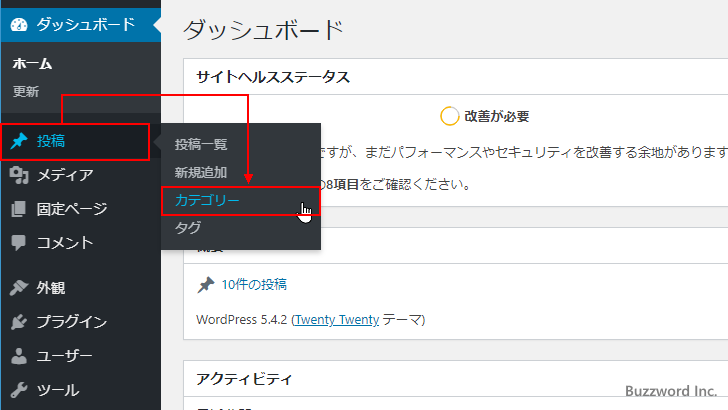
「カテゴリー」画面が表示されます。
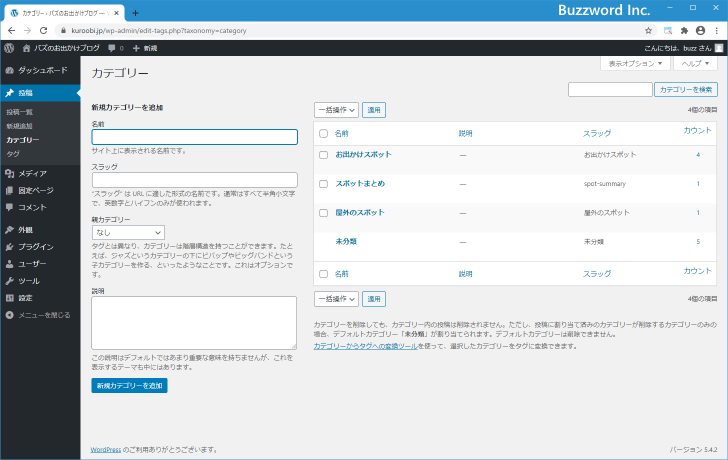
画面右側に作成済みのカテゴリー一覧が表示されています。編集したいカテゴリーにマウスを合わせ、表示されたメニューの中から「編集」をクリックしてください。
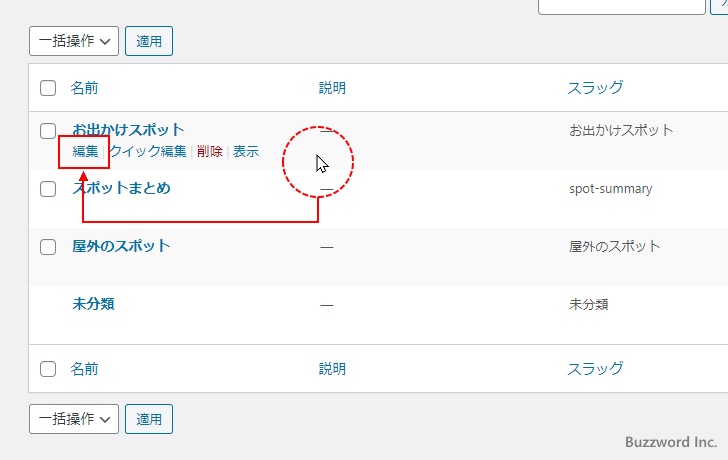
「カテゴリーの編集」画面が表示されます。
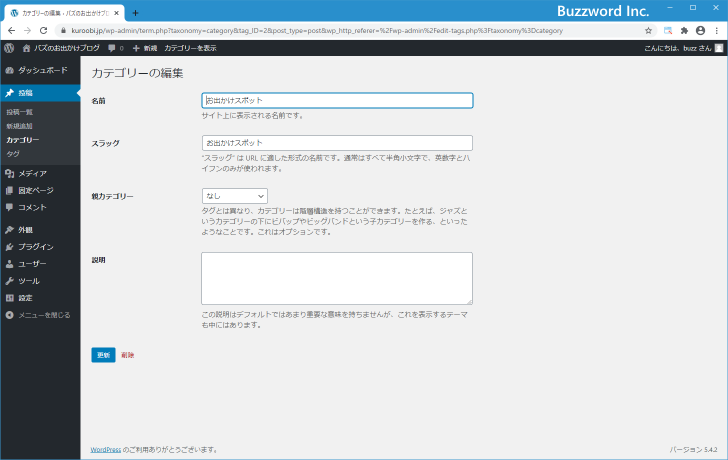
編集可能な項目は新規にカテゴリーを作成した時に入力した項目と同じです。必要な箇所を修正して頂き、画面下部に表示されている「更新」をクリックして下さい。今回は「名前」を「お出かけスポット」から「スポット名」に、「スラッグ」を「お出かけスポット」から「spot-name」に変更しました。
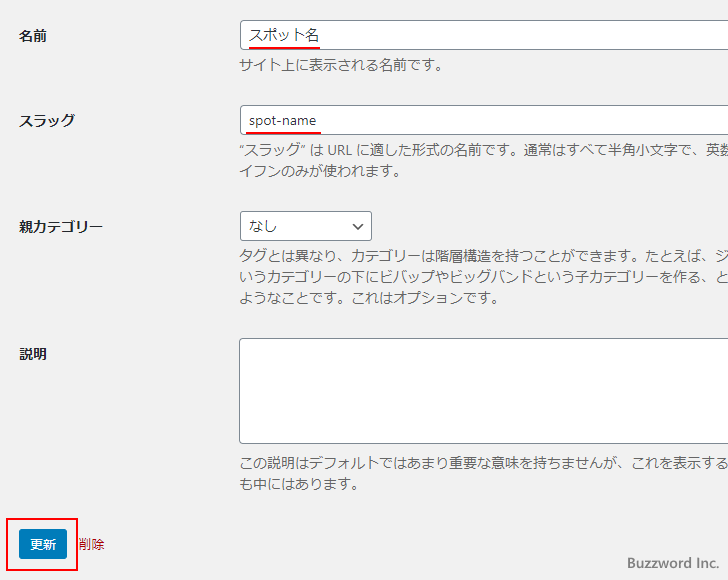
カテゴリーの編集が完了しました。
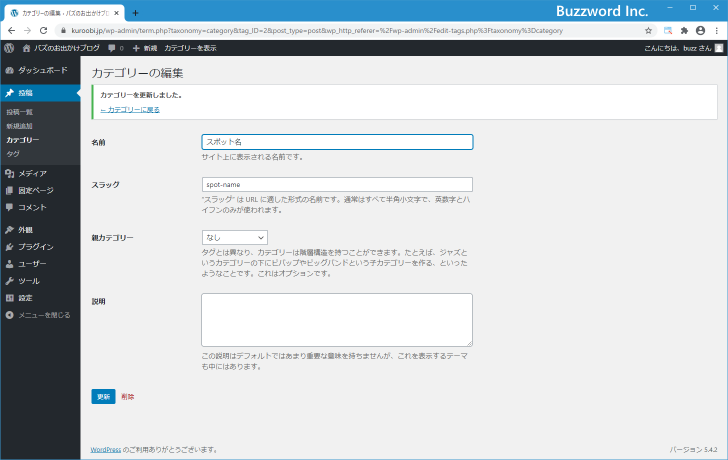
カテゴリー名を変更すると、記事に設定されていたカテゴリー名は自動的に新しいカテゴリー名に変更されます。
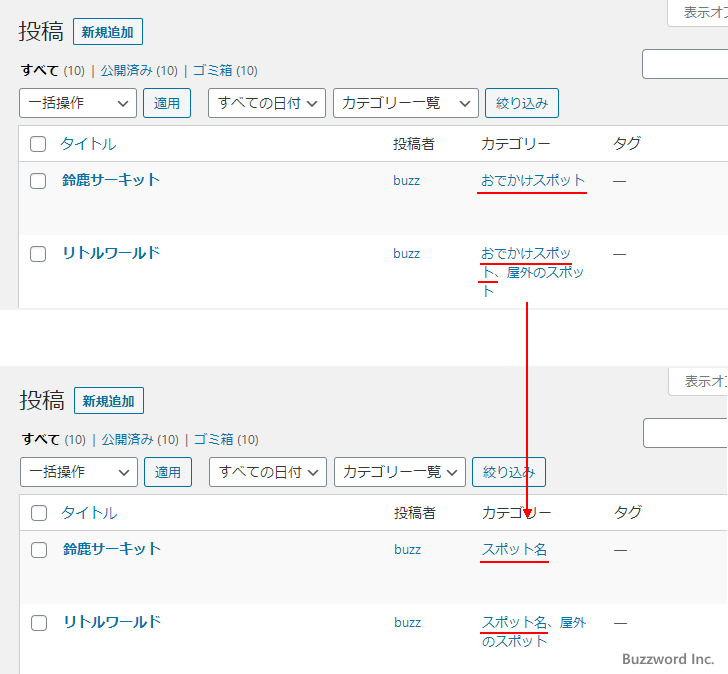
パーマリンクにカテゴリーを使用する設定になっている場合の注意点
パーマリンクの設定でカテゴリーを使用するように設定していた場合、カテゴリーのスラッグ名を変更すると記事の URL が変更になってしまいます。
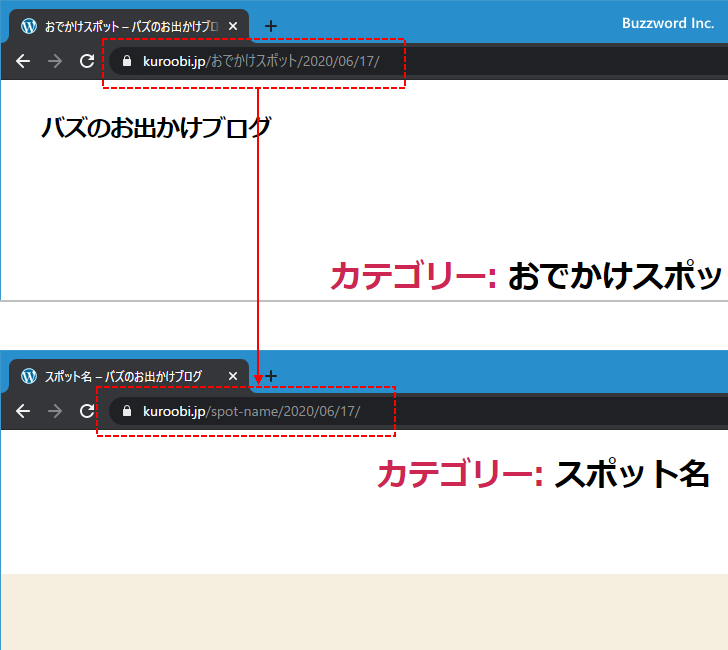
変更前の URL へアクセスすると、新しい URL へリダイレクトなどは行われずに「ページが見つかりません」と表示されます。
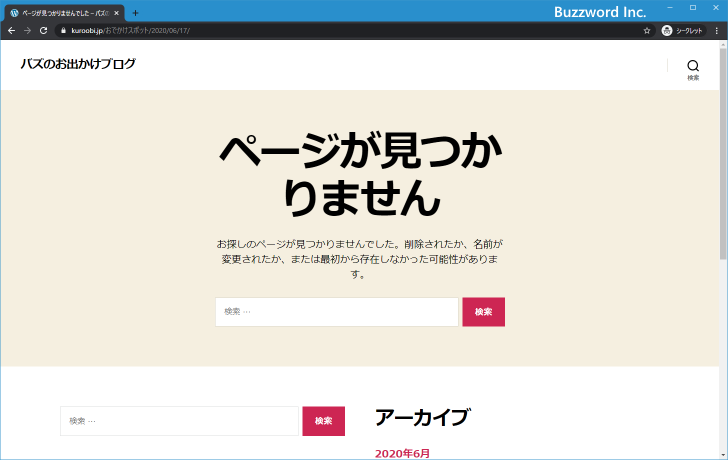
パーマリンクの設定でカテゴリーを使用する設定になってい場合は、スラッグ名の変更はご注意ください。
カテゴリーを削除する
作成済みのカテゴリーを削除するには先ほどと同じ手順で「カテゴリー」画面を表示して下さい。

削除したいカテゴリーにマウスを合わせ、表示されたメニューの中から「削除」をクリックしてください。
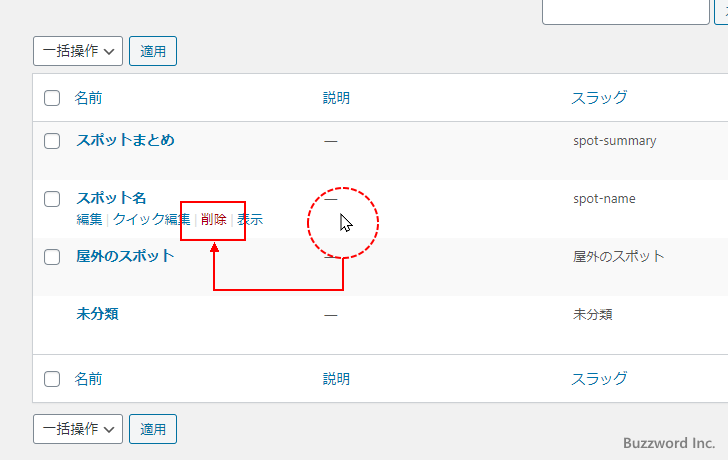
確認ダイアログが表示されます。削除してよろしければ「OK」をクリックして下さい。
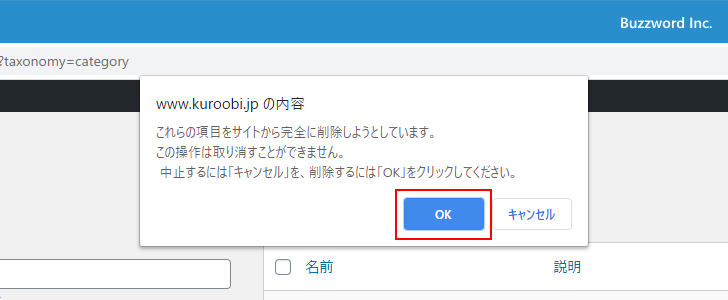
カテゴリーが削除されました。
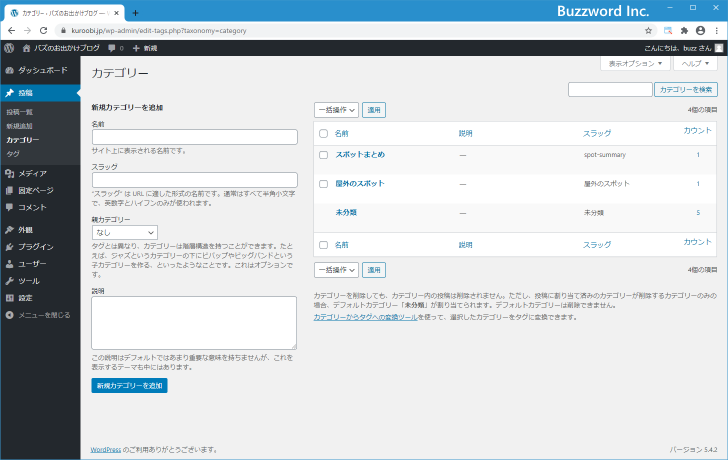
記事に設定されていたカテゴリーが削除された場合にどうなるのか
既に記事に設定されているカテゴリーが削除された場合、複数のカテゴリーが設定されていて記事については単にカテゴリーが一つ削除されるだけです。一つだけカテゴリーが設定されている記事について、そのカテゴリーが削除されるとカテゴリーがなくなるのではなく自動的にデフォルトカテゴリー(初期設定では「未分類」カテゴリーです)が設定されます。
先ほど「スポット名」カテゴリーを削除しましたが、削除する前には次のように記事に「スポット名」カテゴリーが設定されていました。
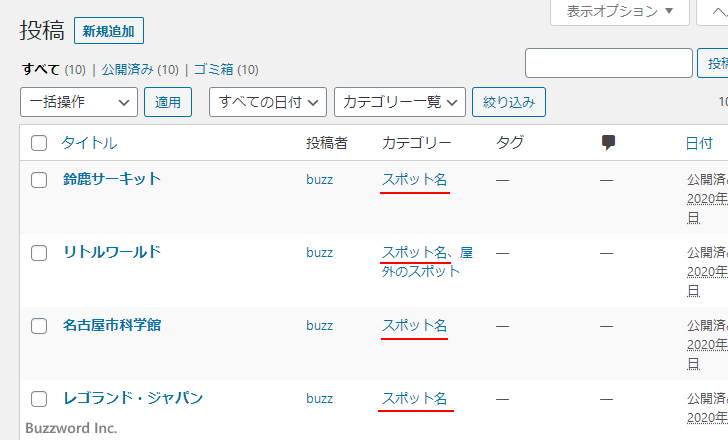
「スポット名」カテゴリーを削除したあとは次のようになっています。「スポット名」カテゴリーだけが設定されていた記事には「未分類」カテゴリーが自動的に設定されていますが、二つ目の記事は複数のカテゴリーが設定されていたので単に「スポット名」カテゴリーがなくなっているだけです。
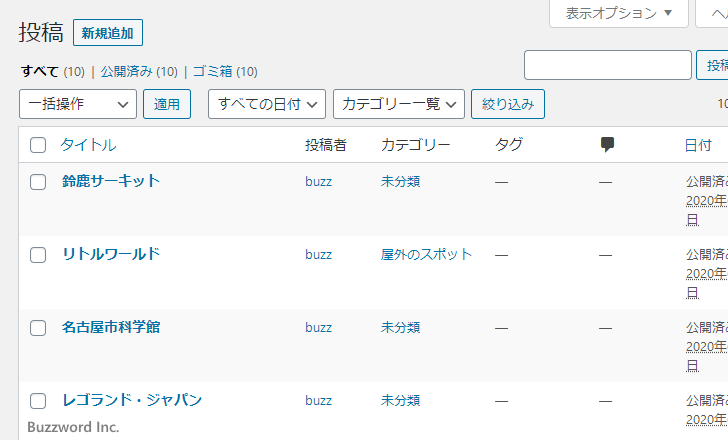
なおデフォルトのカテゴリーについては「デフォルトカテゴリーの設定」を参照して下さい。
-- --
WordPress で作成済みのカテゴリーを編集及び削除する方法について解説しました。
( Written by Tatsuo Ikura )

著者 / TATSUO IKURA
プログラミングや開発環境構築の解説サイトを運営しています。